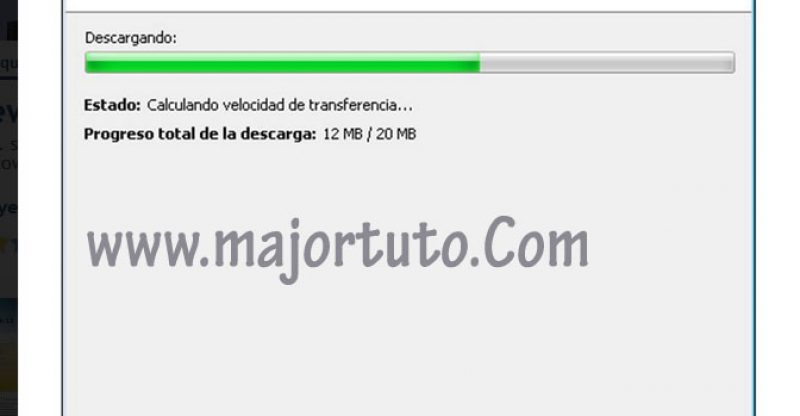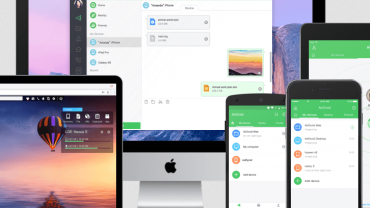Comment installer et activer .NET Framework 3.5 Pour Windows 8.1
sur Windows 8 ou 8.1, .NET Framework 3.5 est déjà inclue. Il faudrait tout l’activer au lieu de le télécharger. Voici comment l’activer cette fonctionnalité. Si vous êtes en train d’installer un programme et qu’il requiert l’installation de la version 3.5 de Framework, ne vous inquiété pas, suivez ce tutoriel jusqu a la fin car au cours de notre petit article, nous allons voir comment installé et activer .NET Framework 3.5 sous Windows 8 et 8.1
voir aussi: Télécharger KMS Tools Portable 2019 pour activer Windows 10 et Office 2019

Installation de .NET Framework 3.5 pour Windows 8 et 8.1
sous Windows 8 et 8.1 le .NET Framework 4.5 est déjà installé et activer par défaut. si vous êtes dont entrain d’installer un programme et que il requiert d’abord l’installation de la version 3.5 il aura 2 alternatives:
- le programme que vous installer doit vous proposez d installer et activer .NET Framework 3.5 automatiquement. mais si celui ci ne le fait pas
- nous allons devoir l’activer manuellement dans la machine.
j’aimerai aussi précisé qu il ne faut pas désinstaller les versions antérieur de .NET Framework, même sil ne vous servent pas car un programme spécifique que vous installé dans la machine pourrai exigier une version bien précise de ce programme. Suivez dont ce petit guide qui va vous expliquez comment activer .NET Framework 3.5
impossible d’activer .NET Framework 3.5
si vous rencontré des problème avec votre .NET Framework 3.5 nous allons vous donnez la solution ici
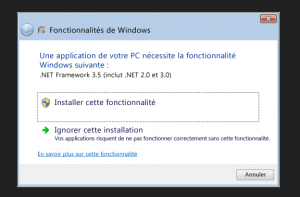
si a l’installation d’un programme vous recevez le message sur la photo ci-dessus, cliquez tout simplement sur installer cette fonctionnalité pour que .NET Framework 3.5 s’ installe et s’active automatiquement sur votre machine.
Activation du .NET Framework 3.5
j’aimerai précise que pour activer .NET Framework 3.5 il faudra une connexion internet. maintenant, rendez vous dans le panneau de configuration choisissez Programmes et fonctionnalités, Activer ou désactiver des fonctionnalités Windows, puis activez la case à cocher .NET Framework 3.5.1. comment sur la photo ci dessous.
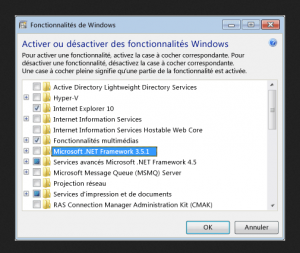
Mot De Fin
nous voici arriver au terme de notre tutoriel. j espère vous avoir aidez si oui aidez nous en partageant l’article dans les réseaux sociaux pour aider d’autres personnes comme je l’ai fait avec vous. si vous rencontré un problème posez le en commentaire.